Xem và cập nhật hồ sơ của bạn trong delve
Trang hồ sơ trong Delve của bạn là cơ hội tuyệt vời để cho người khác hiểu thêm về bạn, bạn giỏi lĩnh vực gì và bạn đang làm việc gì vào lúc này. Thêm dự án, kỹ năng và học vấn vào hồ sơ của bạn để giúp người khác tìm thấy bạn khi họ đang tìm kiếm người có chuyên môn nhất định. Hãy nhớ duy trì cập nhật thông tin của bạn.
Bài viết này mô tả cách thức chỉnh sửa thông tin hồ sơ của bạn. Để tìm hiểu thêm về những gì bạn có thể xem và thực hiện trên trang hồ sơ trong Delve, hãy xem mục Kết nối và cộng tác trong Delve.
Xem và cập nhật hồ sơ của bạn
Để truy nhập trang hồ sơ của bạn trong Delve trong Microsoft 365:
-
Chọn ảnh của bạn ở tiêu đề Microsoft 365, rồi chọn hồ sơ Office của tôi.
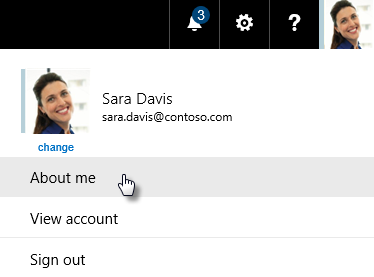
-
Nếu bạn đã ở trong Delve, chọn Tôi từ menu bên trái.
Cập nhật thông tin của bạn
Lưu ý: Có thể bạn không thay đổi được tất cả thông tin trong hồ sơ của mình. Một số thông tin, chẳng hạn như tên hoặc chức danh của bạn, có thể được thu thập từ các hệ thống khác do bộ phận CNTT hoặc nhân sự của bạn kiểm soát. Nếu bạn muốn cập nhật các chi tiết đó, hãy liên hệ với họ hoặc người quản trị của bạn. Người quản trị Microsoft 365 của tôi là ai?
-
Trên trang của bạn trong Delve, trong mục hồ sơ, chọn chỉnh sửa hồ sơ.
-
Cập nhật thông tin theo ý bạn. Ví dụ: viết một vài thông tin về bản thân bạn vào hộp Tự giới thiệu, thêm các dự án mà bạn đã thực hiện và thêm các kỹ năng cũng như chuyên môn.
Những thông tin liên hệ bạn có thể thay đổi trong Delve sẽ có hình bút chì nhỏ

Ngoại trừ văn bản Tự giới thiệu, các thay đổi đều được lưu tự động.
-
Khi bạn cập nhật xong, bấm vào tên bạn ở phía trên cùng hoặc dưới cùng của trang chỉnh sửa.
Giữ riêng tư một số thông tin hồ sơ
Hồ sơ của bạn chứa thông tin về bạn mà mọi người trong tổ chức của bạn sẽ thấy khi họ truy nhập trang hồ sơ của bạn. Một số thông tin này do tổ chức của bạn thêm vào và luôn được chia sẻ với mọi người, chẳng hạn như tên, chức danh, phòng ban và người quản lý. Thông tin được chia sẻ với mọi người có một biểu tượng hình cầu nhỏ 
Đối với một số chi tiết, bạn có thể bấm vào biểu tượng hình cầu, rồi chọn Chỉ mình bạn có thể thấy thông tin này. Thông tin bạn chọn giữ riêng tư theo cách này sẽ được đánh dấu bằng khóa móc nhỏ.
Thay đổi thông tin bổ sung
Người quản trị của bạn có thể đã thêm thông tin bổ sung vào chi tiết hồ sơ của bạn. Sử dụng liên kết được cung cấp để thay đổi thông tin này.
Thay đổi ảnh hồ sơ của bạn
-
Hãy bấm vào biểu tượng camera bên cạnh ảnh trên trang của bạn trong Delve.
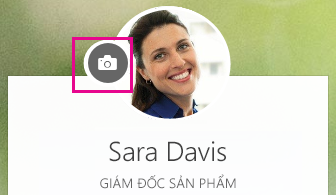
-
Bấm Tải lên ảnh mới.
-
Chọn tệp bạn muốn sử dụng, rồi bấm Mở để tải lên.
-
Nếu bạn muốn đặt lại vị trí ảnh, hãy bấm vào bên trong hình tròn rồi kéo con trỏ. Để phóng to hoặc thu nhỏ, hãy dùng con trượt bên dưới ảnh.
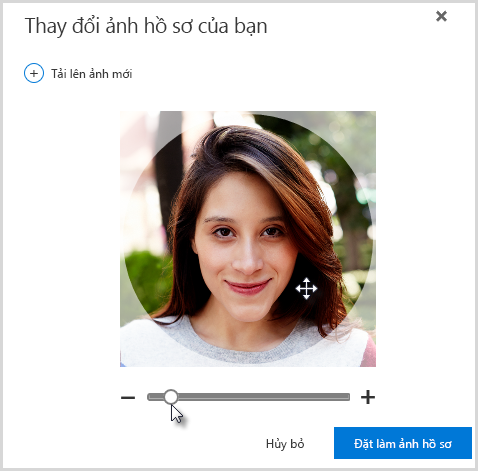
-
Để lưu, bấm vào Đặt làm ảnh hồ sơ, rồi Đóng.
Thay đổi định dạng ngôn ngữ và thời gian cho Delve
-
Trên trang chi tiết hồ sơ của bạn trong Delve, bấm vào liên kết bên dưới mục Tôi có thể thay đổi cài đặt ngôn ngữ và khu vực bằng cách nào.
-
Trên trang Chỉnh sửa chi tiết, bấm vào dấu chấm lửng (…), rồi chọn Ngôn ngữ và khu vực.
-
Thực hiện các thay đổi bạn muốn:
-
Để thay đổi ngôn ngữ hiển thị cho Delve, thêm ngôn ngữ bạn muốn vào dưới mục Ngôn ngữ hiển thị của tôi. Nếu bạn đã thêm nhiều ngôn ngữ, hãy di chuyển ngôn ngữ bạn muốn sử dụng lên đầu danh sách.
-
Để sử dụng định dạng thời gian khác nhau, bấm vào Luôn sử dụng cài đặt cá nhân của tôi bên dưới Chọn cài đặt của bạn, rồi chọn Định dạng thời gian.
-
-
Lưu và đóng để quay lại hồ sơ của bạn.
Thay đổi ảnh bìa
Ảnh bìa của bạn là ảnh lớn ở phía trên cùng của hồ sơ của bạn. Chọn ảnh bìa bạn thích từ các ảnh được cung cấp hoặc chỉ cần chọn màu. Hiện giờ, bạn sẽ không thể tải lên ảnh của riêng mình tại đây.
-
Trên trang của bạn, bấm vào mục Thay đổi ảnh bìa ở góc trên bên phải, rồi chọn ảnh từ danh sách.











